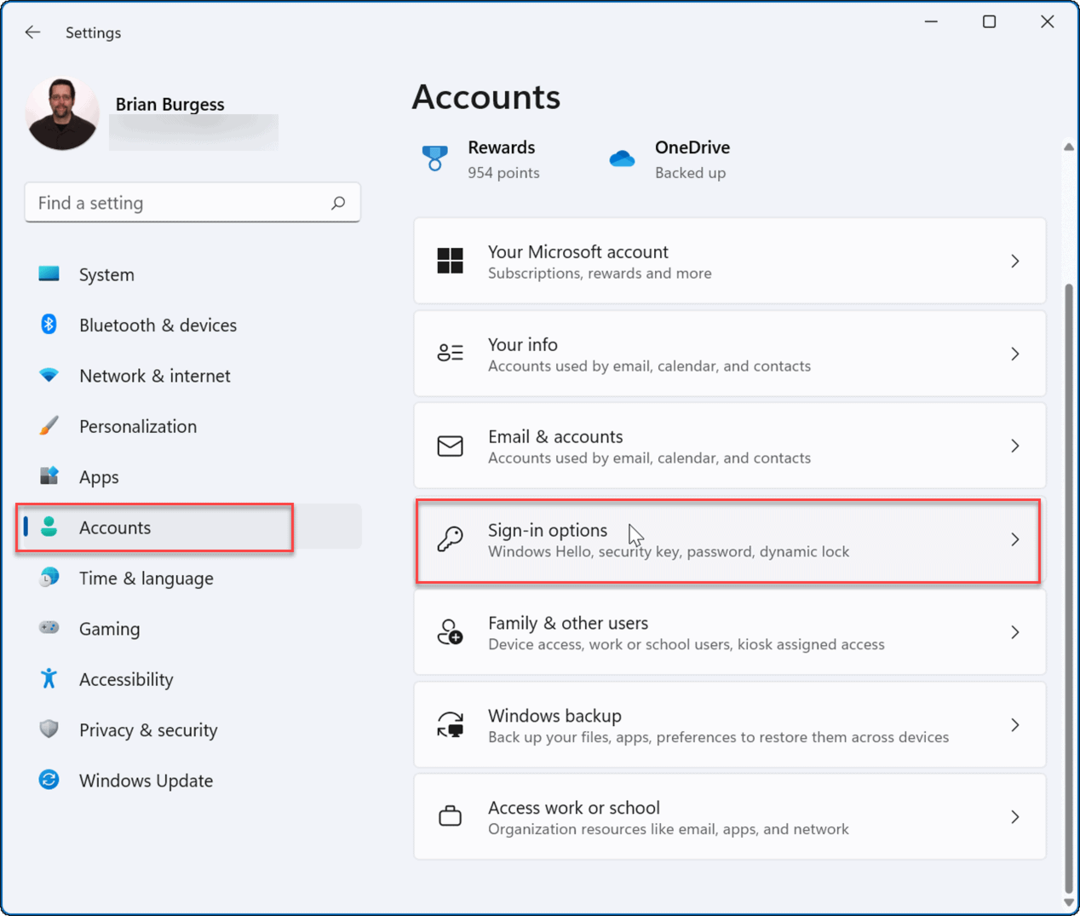Hogyan lehet nyomtatni Chromebookról a Google Cloud Print használatával
Google Chromebook / / March 17, 2020
Utoljára frissítve:

A Google Chromebook nem engedélyezi a nyomtató közvetlen csatlakoztatását és a nyomtatást. De távolról nyomtathat a Google Cloud Print használatával. Itt van, hogyan.
A Google Chromebook nem engedélyezi a nyomtató közvetlen csatlakoztatását és nyomtatását, mivel nem telepíthet illesztőprogramokat rá. Itt található egy áttekintés a Google Cloud Printers kezeléséről, hogy nyomtasson a Chromebookjáról a helyi hálózaton keresztül, vagy bárhol, ahol az eszköz csatlakozik az internethez.
A Google Cloud Printers kezelése
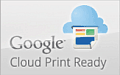 Beállíthatja a Felhőre kész nyomtató. Ezeket több vállalat kínálja, és rajtuk van a Google Cloud Print Ready logó. Ha van Cloud Ready nyomtató, sokkal könnyebb beállítani.
Beállíthatja a Felhőre kész nyomtató. Ezeket több vállalat kínálja, és rajtuk van a Google Cloud Print Ready logó. Ha van Cloud Ready nyomtató, sokkal könnyebb beállítani.
Egy másik jó dolog, hogy gyakorlatilag bármilyen FedEx Office alkalmazásba nyomtathat Chromebookjáról, PC-jétől, okostelefonjáról vagy táblagépéről. Többért, nézd meg a FedEx webhelyet.
A másik lehetőség a nyomtató beállítása a Google Chrome-t futtató számítógéppel. lehetővé teszi a távoli nyomtatást a támogatott nyomtatókra a Chromebookján. Gyakran ezek a hagyományos nyomtatók lesznek, amelyeket egy másik számítógéphez csatlakoztatnak.
Adjon hozzá egy hagyományos nyomtatót a felhőnyomtató eszközökhöz
Győződjön meg arról, hogy a számítógépén, amelyen jelenleg működik, van csatlakoztatva egy nyomtató, beállítva és bekapcsolva.
Új nyomtató hozzáadásához nyissa meg a Chrome-ot, és lépjen a Beállítások> Speciális beállítások megjelenítése és görgessen lefelé a Google Cloud Print alatt, kattintson a Kezelés elemre.
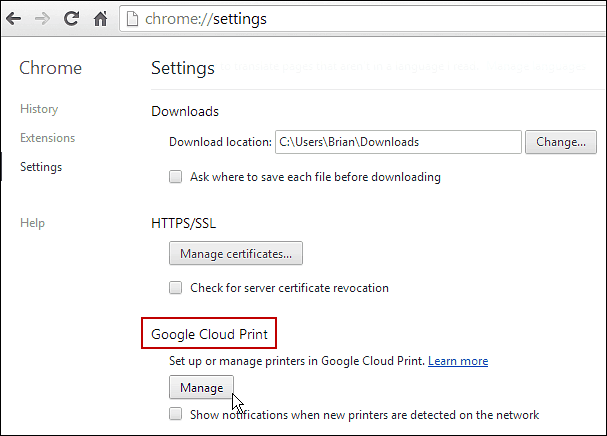
Itt megjelenik a nyomtatók listája, amelyek jelenleg szerepelnek a Saját eszközök mappában. Kattintson a Nyomtatók hozzáadása gombra.
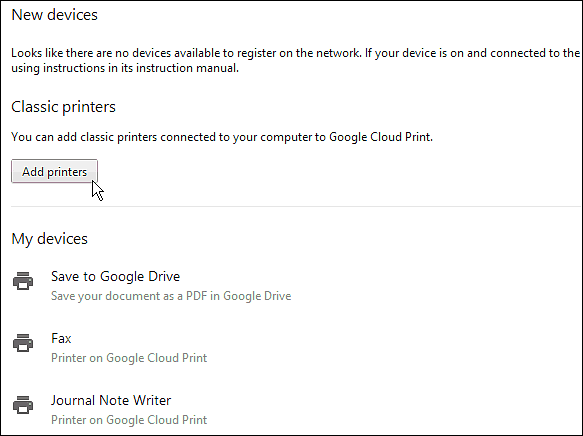
A következő képernyőn látni fogja a csatlakoztatott fizikai nyomtatót. Ellenőrizze, és kattintson a Nyomtatók hozzáadása elemre.
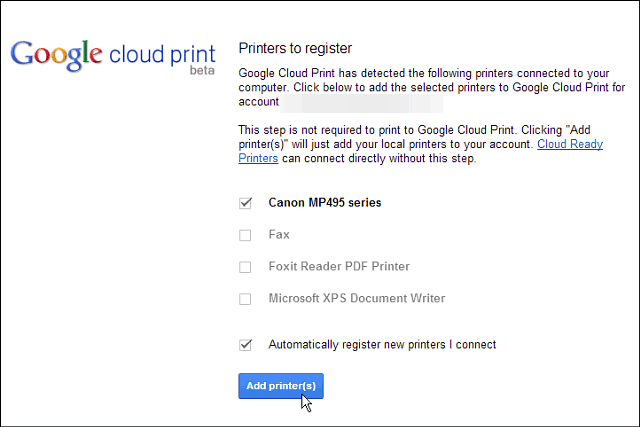
Siker! A nyomtató készen áll a használatra. Ne felejtse el, hogy ehhez a nyomtatáshoz be kell kapcsolnia a számítógépet és a hozzá csatlakoztatott számítógépet. Ez a klasszikus nyomtató forgatókönyveire vonatkozik, és a felhőkészülékű nyomtatók mindig csatlakoztatva vannak, és nincs szükség a számítógép beállítására.
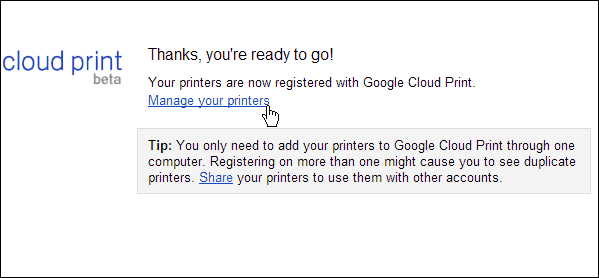
Nyomtasson a Chromebookról a klasszikus nyomtatóra
Ha Chromebookján van egy dokumentum a Google Drive-ból, a SkyDrive-ból, vagy bármi, amit kinyomtatni szeretne, akkor a hozzáadott klasszikus nyomtató felkerül a listára, és készen áll a használatra.
Itt kinyomtatom a Word-dokumentumot a SkyDrive-ból. Egyszerűen kattintson a nyomtató ikonjára, vagy használja a billentyűparancsot Ctrl + P.
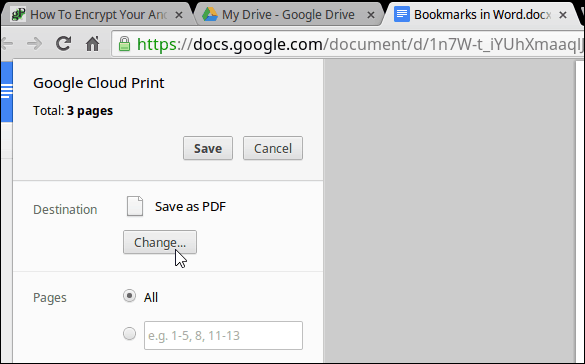
Ezután válassza a Destination (Úticél) elemet a kívánt nyomtatóra. Ebben az esetben az én Canon MP495 amely kapcsolódik a Windows 8.1 laptop.
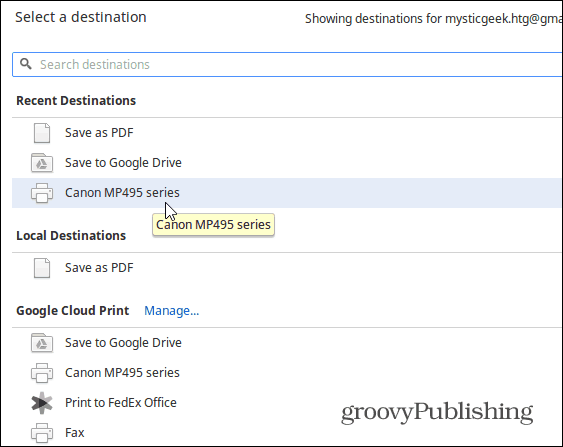
Ez minden, amire szükség van. Természetesen ne feledje, hogy a Cloud Print alkalmazást is használhatja táblagépeknél, okostelefonoknál és más számítógépeknél és eszközöknél. Először telepítenie kell a Cloud Print alkalmazást. A lépésről lépésre, hogyan kell ezt csinálni, olvassa el a cikkünket nyomtatás a Nexus 7-ből a Cloud Print használatával.